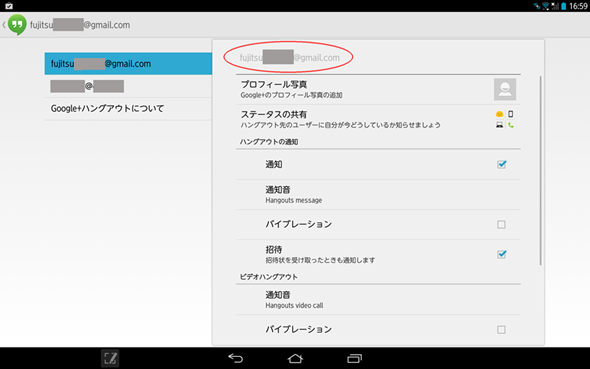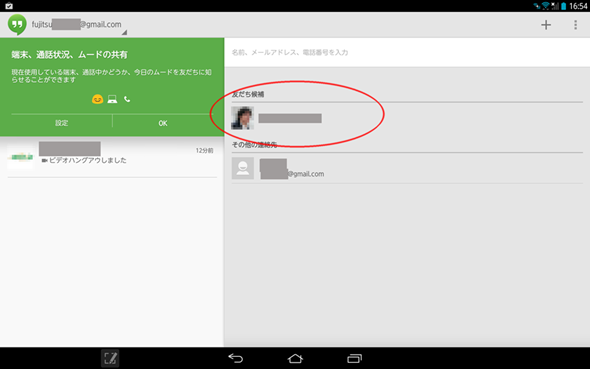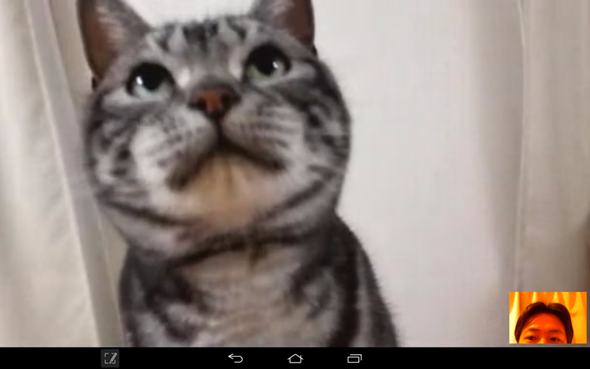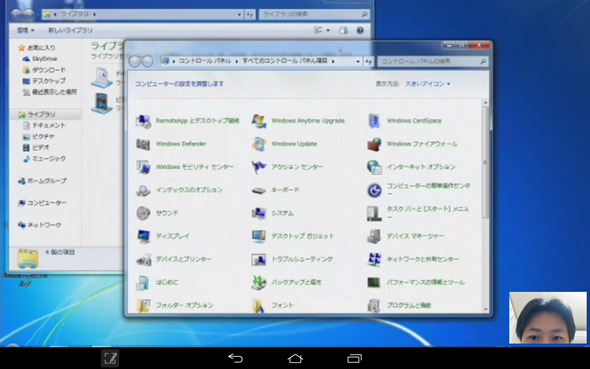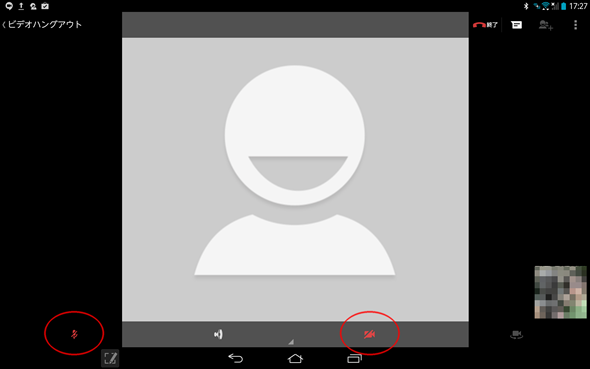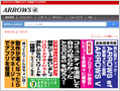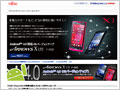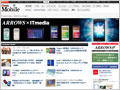ARROWS Tabの大画面でGoogleハングアウトを試してみた:実は単なるテレビ電話だけじゃないのです
テレビ電話というと「ちょっと面倒かな」と思って敬遠している人も少なくないでしょう。でも、Googleハングアウトを使えば簡単にコミュニケーションが可能です。ARROWS Tabの大画面なら、遠くの友達や親戚とも楽しく会話ができますよ。
テレビ電話は大画面だと楽しい!
Android端末には最近「ハングアウト」というアプリが追加されているのをご存じでしょうか。これはグーグルのメッセンジャーツールで、ビデオチャット機能、メッセージング機能、Gmailのチャット、Google Talkなどを統合したもの。今後携帯電話のSMSやMMSもこのハングアウトに集約される予定で、いわば「メッセージ関連は全部おまかせ」といった機能です。
もともとGoogleハングアウトは、テレビ電話のようなビデオチャット機能としてGoogle+で提供されていて、これがスマートフォンやタブレットで簡単に利用できるようになりました。そんな便利な機能、使わない手はありません。
そこでポイントになるのは画面の大きさ。ARROWS Tabの10.1インチワイド大画面なら、ペットや子どもなどの可愛さをじっくり楽しめますよ。
Googleハングアウトを使ってみよう!
早速、Googleハングアウトを使ってみましょう。いままでSMSやLINE、Facebookメッセンジャーなどでメッセージのやりとりをしていたと思いますが、映像と音声のテレビ電話的機能はあまり使ったことがなかったのではないでしょうか。ビデオチャットは難しいと思われがちですが、意外と簡単にできちゃうのです。
まず、通話したい相手のGoogleアカウントを調べておきましょう。Androidが搭載されているスマートフォンならば、最初に登録しているメールアドレスがGoogleアカウントそのものです。すでにハングアウトのアプリがスマートフォンに入っていたら、設定を開くとGoogleアカウントが表示されます。
では、タブレット側からハングアウトで相手を呼び出してみましょう。ハングアウトのアプリアイコンをタップし、右上のプラスボタンから相手のメールアドレスを入力します。もし相手が連絡先に登録されていれば、友達候補一覧に表示されているアイコンをタップするだけでOKです。
相手を選択し、右上のビデオカメラアイコンをタップしましょう。相手側にはビデオチャットへの招待メッセージが送られ、相手がタップすればビデオチャットがスタートします。
まるで電話をかけるようにビデオチャットが簡単にできることがおわかりでしょうか。しかもこれは、パケット定額の契約をしていれば定額内での通信で利用が可能で、別途テレビ電話代はかかりません。しかも、自宅に無線LAN環境があれば高速で安定した動画でビデオチャットが可能です。
大画面のビデオチャットで家族の絆も深まる!
このGoogleハングアウト、さまざまな使い方ができます。その活用方法をちょっとだけ教えちゃいましょう。
遠く離れた親戚に孫やペットを見せたいときに
タブレットの大画面を生かした使い方をしたいなら、家族間の通話をテレビ電話にしてしまうのが一番です。家族の声を聞くのもうれしいですが、動く姿を見せれば、なお喜ばれるでしょう。
この場合、ARROWS Tabをあらかじめ設定し、あなたのGoogleアカウントを連絡先に登録。そしてホーム画面にハングアウトアイコンを置いた状態にして、ARROWS Tabをプレゼントするといいと思います。遠く離れた場所から孫の顔を見せるには、やはり大画面が一番ですね。わたしの場合は、自宅の猫をハングアウトで親に見せることが多いのですが、とても喜ばれています。
パソコンがおかしくなった?ARROWS Tabなら遠隔サポートも楽々
Googleハングアウトはスマートフォンやタブレットだけでなく、PCからでもビデオチャットが可能です。それだけでなく、自分のPCの様子をそのまま見せることだってできちゃうのです。
PCからビデオチャットを実行すると、左側に「画面を共有」というアイコンがあります。PC側でこのボタンを押すと、相手に自分のデスクトップが表示されます。もしPCを使っていてトラブルが起きたり、操作の仕方が分からないときにはGoogleハングアウトで画面を見ながらサポートできます。それだけでなく、一緒に写真を見ながらお話しするなんてこともできますね。
ここでもARROWS Tabが力を発揮します。10.1インチの大画面なら、PC画面上の情報もバッチリ見えますので、スムーズなやりとりが可能です。これは仕事に遊びに、なかなか使えますよ。
自分の姿は見せたくないなら「一方通行ビデオチャット」はいかが?
テレビ電話は面白そうだけど、部屋が散らかってたり寝起きの顔は見せたくないなんて方もいるんじゃないかと思います。いや、むしろほとんどの場合は「見たいけど見せたくない」のではないでしょうか。分かります。私もそうです。
実はGoogleハングアウトは、見せたくないなら「見せない」ことももちろん可能です。画面下にあるビデオカメラアイコンをタップすれば、こちらの画面は表示されず、Googleアカウントのアイコン画像だけが表示されます。マイクボタンをタップすれば、音声すら相手に流れません。
自分の顔は見せたくないけれど、いま見ている景色や自分の周りの様子を相手に見せたいならば、前面のサブカメラではなく背面のメインカメラに切り替えましょう。そうすれば自分の顔が写ることはありません。部屋にある小物を見せたり、お仕事ならば制作中のものを相手に見せるなどもできます。ARROWS Tabの大画面で受信すれば、コミュニケーションの幅が広がること間違いなしです。
Googleハングアウトでは、自分の顔だけじゃなくいろんなものを共有できる、意外と応用範囲が広いツールだったりするのです。
ARROWS Tabならば大画面で、前面/背面カメラをフル活用できる!
いかがでしょうか。ARROWS Tabならば10.1インチの大画面で、高速通信をしながらビデオチャットができるのです。テレビ電話といえば、実は10年近く前から実現できていた「未来」だったのですが、いまだにあまり普及しているとはいえません。でも、実際に使ってみるととても便利で、距離を感じさせない身近な未来だったのです。
Googleハングアウトを使ったビデオチャットは、タブレットの活用方法が分からないと思っている方に、ぜひ一度試してもらいたい機能です。ARROWS TabやARROWSのスマートフォンをお持ちのかたは、ぜひ一度友人や家族と実際に試してみてください。やみつきになるかもしれませんよ。
Copyright © ITmedia, Inc. All Rights Reserved.
提供:富士通株式会社
アイティメディア営業企画/制作:ITmedia ニュース編集部/掲載内容有効期限:2013年12月31日